iPhoneのセキュリティを考慮すると、定期的なパスワード変更が理想的ですが、管理が大変ですよね。
そこで本記事では、現在の時刻をパスコードに変化させ、ロック解除を可能にする脱獄アプリ![]() TimeToUnlockを紹介します。
TimeToUnlockを紹介します。
時間は刻一刻と変わるため、1分単位でパスコードを更新できる面白いアプリですよ。
iOS 12より導入されたスクリーンタイムのパスコードの基本やリセットする方法は、関連記事【iPhoneで分からないスクリーンタイム・パスコードをリセットする方法! 忘れたらiOSを強制初期化しよう】で解説しています。

iPhoneのパスワードを時間にする方法
前提:iOSのパスコードを時間にするアプリとは?
脱獄アプリ![]() TimeToUnlockを使えば、ロック画面のパスコードが現在時刻へ変化します。
TimeToUnlockを使えば、ロック画面のパスコードが現在時刻へ変化します。

例えば時刻が「12:37」のとき、パスコードに「1237」と入力してロック解除できる。
時が進むごとにパスコードも自動で変化するので、もし誰かにパスコード入力操作を覗かれていても問題ありません。
![]() TimeToUnlockはセキュリティ面を強化しつつ、規則性さえ理解していればパスコードを忘れる心配もない便利な脱獄アプリです。
TimeToUnlockはセキュリティ面を強化しつつ、規則性さえ理解していればパスコードを忘れる心配もない便利な脱獄アプリです。
TimeToUnlock – 現在時刻をパスコードにするやり方
まずiPhoneの脱獄環境を用意して下さい。
次に![]() Cydia /
Cydia / ![]() Sileoで検索し、「インストール」・「リスプリング」を実行します。
Sileoで検索し、「インストール」・「リスプリング」を実行します。
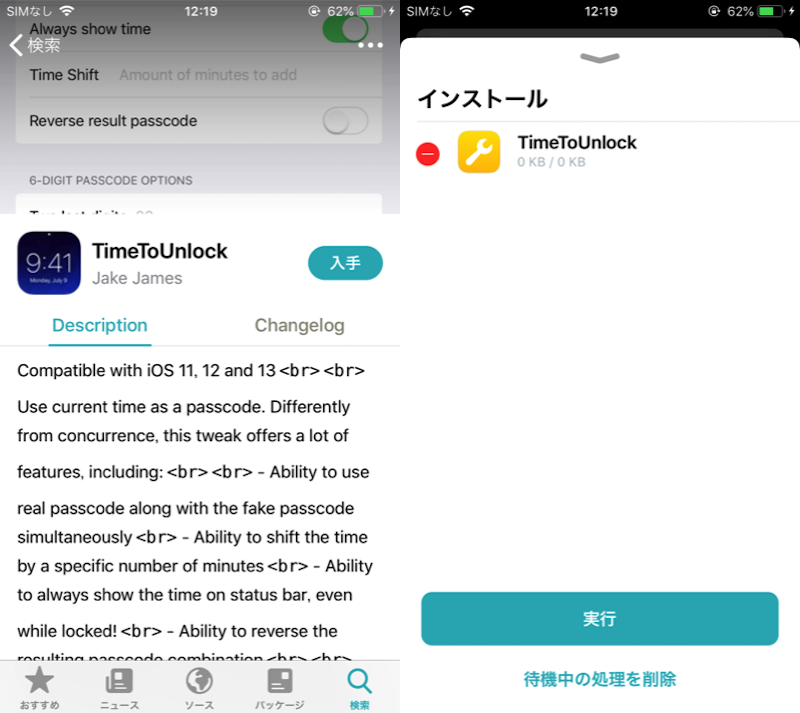
![]() 設定に TimeToUnlock が追加されるので、Enable より有効にします。
設定に TimeToUnlock が追加されるので、Enable より有効にします。
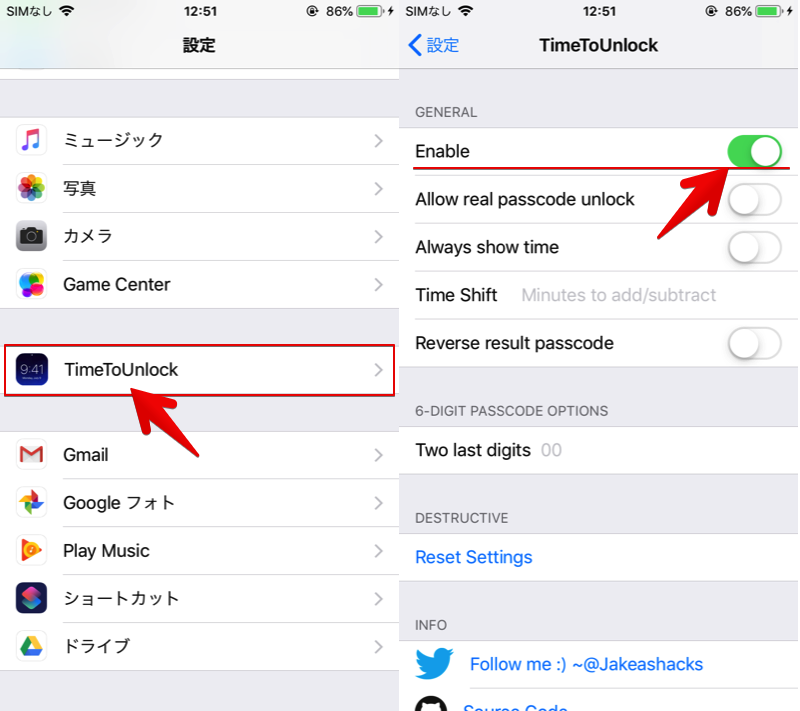
さっそくロック画面で試してみましょう。
初回のみ次のメッセージが表示されるので、
TimeToUnlock Please enter your real passcode to configure TimeToUnlock
通常のパスコードを入力して、次のメッセージが出れば準備OK。
TimeToUnlock Successfully configured TimeToUnlock !
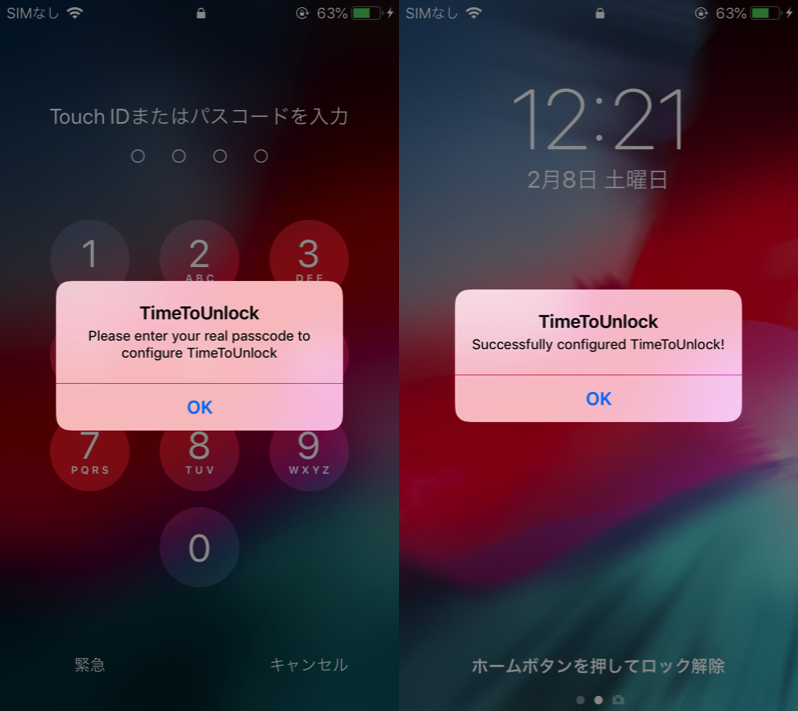
以後、ロック画面のパスコードが現在時刻へ変化します。

例えば時刻が「12:37」のとき、パスコードは「1237」へ変化する。
以上が基本的な使い方です。
さらに![]() TimeToUnlockでは、セキュリティを強化する設定が用意されています。
TimeToUnlockでは、セキュリティを強化する設定が用意されています。
- Allow real passcode unlock – 標準パスコードも利用可能にする
- Always show time – ステータスバーに時刻を常に表示する
- Time Shift – 任意の数字でパスコードを変化させる
- Reverse result passcode – 現在時刻の逆をパスコードに変化させる
- Two last digits – 6桁パスコードの最後2桁をカスタマイズする
それぞれカンタンに解説します。
Allow real passcode unlock – 標準パスコードも利用可能にする
Allow real passcode unlock を有効にすると、次の2種類をパスコードとして設定できます。
- 現在時刻
- 元々設定していたパスコード
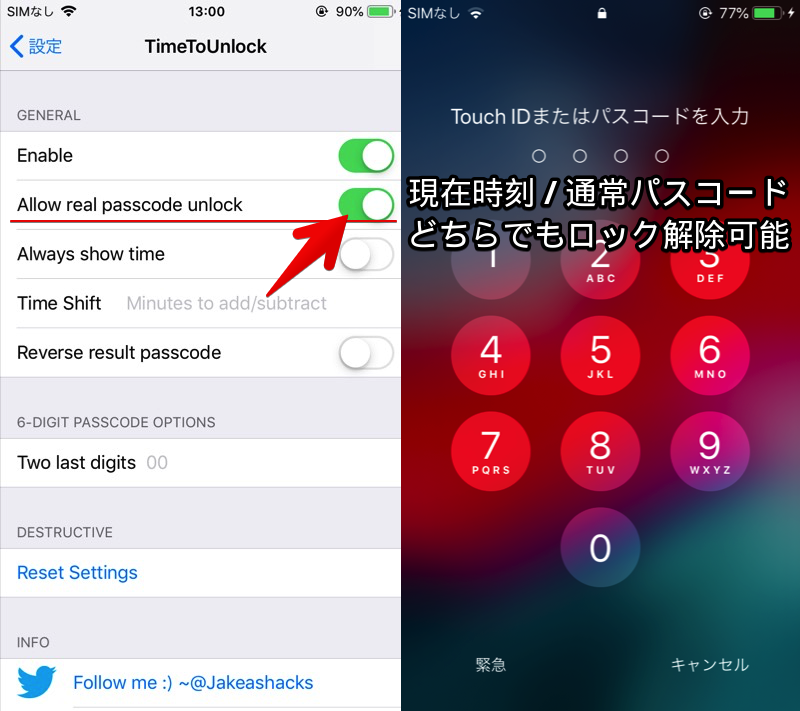
Always show time – ステータスバーに時刻を常に表示する
通常、パスコード入力画面では時刻がどこにも表示されません。
が、Always show time を有効にすると、常時ステータスバーに時刻表示できます。
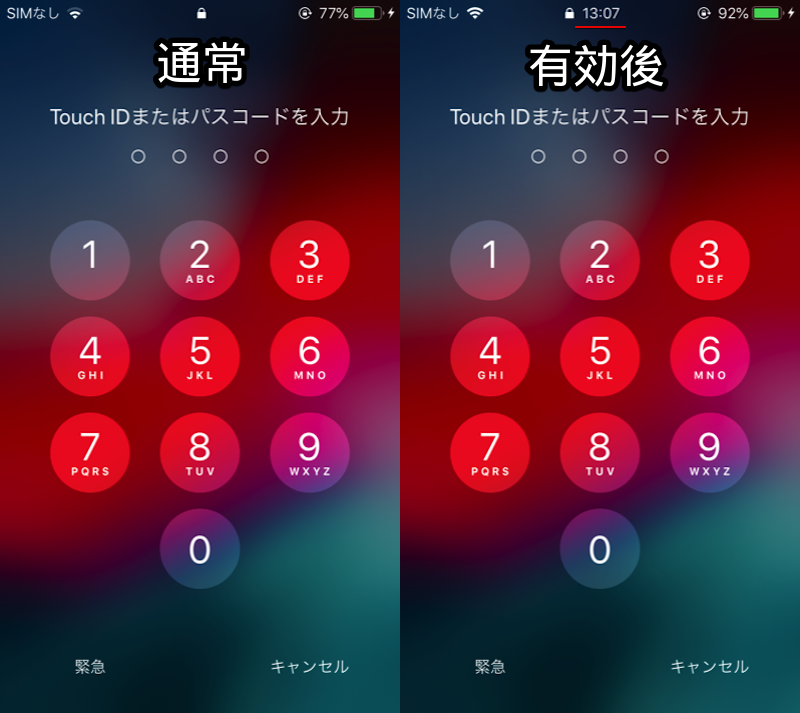
Time Shift – 任意の数字でパスコードを変化させる
Time Shift を有効にすると、入力した数字(分数)が「現在時刻」に加算されます。
例えば入力した数字が”5″で、現在時刻が「13:54」の場合、パスコードは「1359」となります。
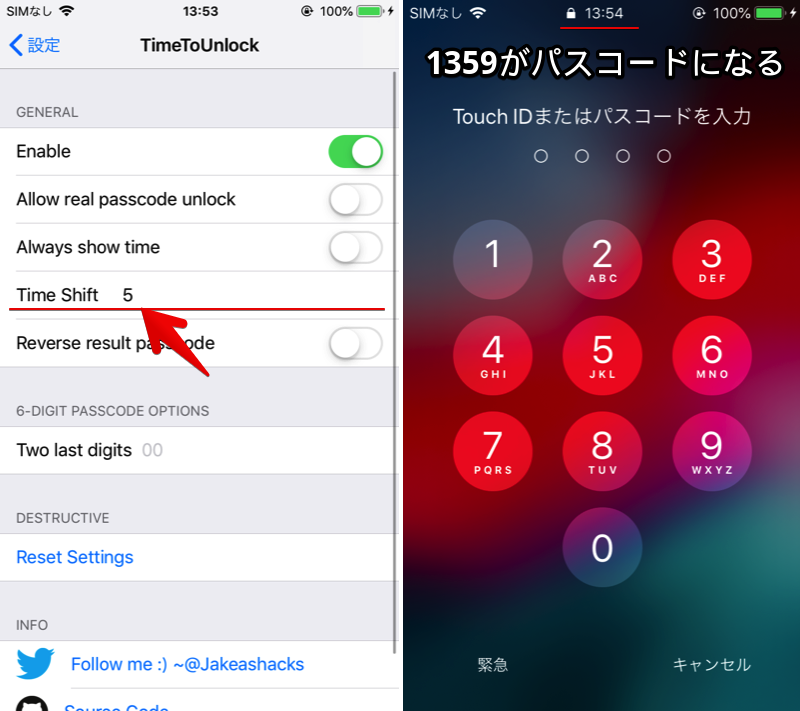
Reverse result passcode – 現在時刻の逆をパスコードに変化させる
Reverse result passcode を有効にすると、現在時刻の”逆”がパスコードとなります。
例えば現在時刻が「14:01」の場合、逆から読んだ「1041」がパスコードとなります。
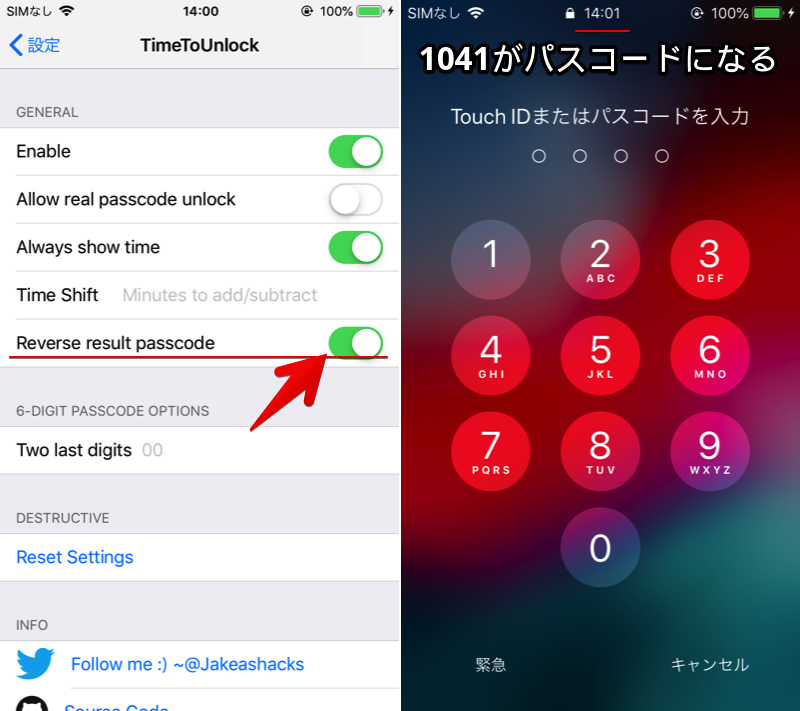
Two last digits – 6桁パスコードの最後2桁をカスタマイズする
標準のパスコードが6桁の場合、「現在時刻」+「00」と入力する必要がありますが、Two last digits で入力した数字を「00」に置き換えることが可能です。
例えば入力した数字が”05″で、現在時刻が「14:08」の場合、パスコードは「140805」となります。
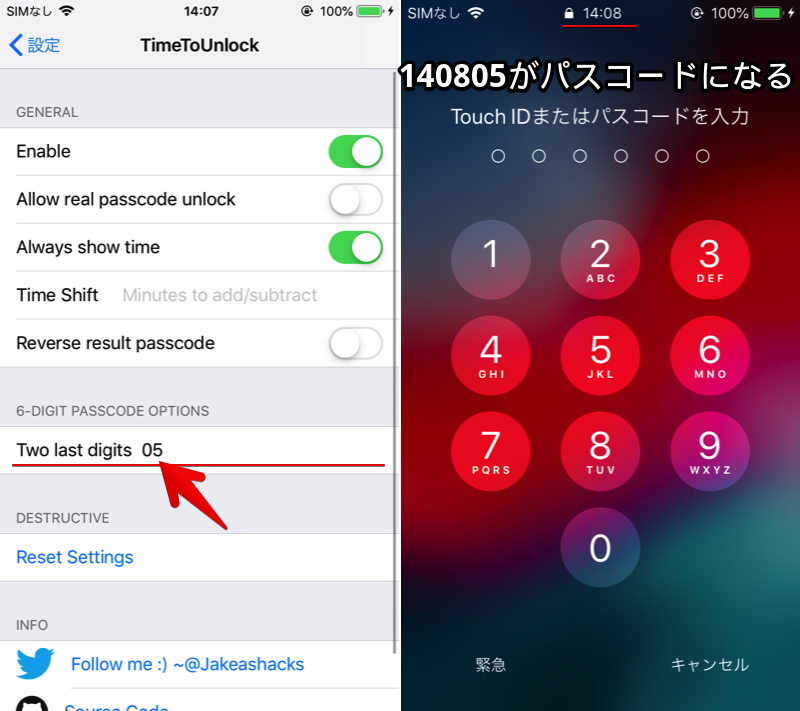
なお、![]() TimeToUnlockはiOS標準のパスコード桁数に依存するため、標準パスコードが4桁の場合、Two last digits は機能しません。
TimeToUnlockはiOS標準のパスコード桁数に依存するため、標準パスコードが4桁の場合、Two last digits は機能しません。
![]() 設定の Touch ID(Face ID)とパスコード → パスコードを変更 で、桁数は変更できます。
設定の Touch ID(Face ID)とパスコード → パスコードを変更 で、桁数は変更できます。
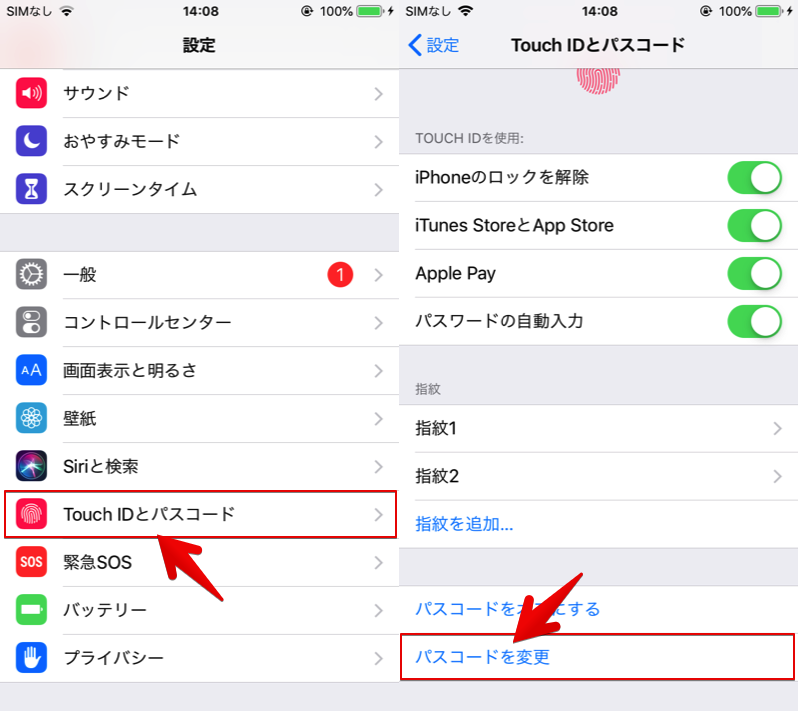
パスコードが分からなくなった場合→再起動などで脱獄を一時無効化する
Time Shift や Two last digits 等でカスタマイズすると、パスコードが分からなくなるケースもありえます。
この場合、一時的に![]() TimeToUnlockの機能を無効化して、標準のパスコードを入力すれば解決できます。
TimeToUnlockの機能を無効化して、標準のパスコードを入力すれば解決できます。
例えば最近の脱獄環境では、デバイスの再起動で一時的に脱獄状態が無効化されるため、通常のパスコードに戻せます。
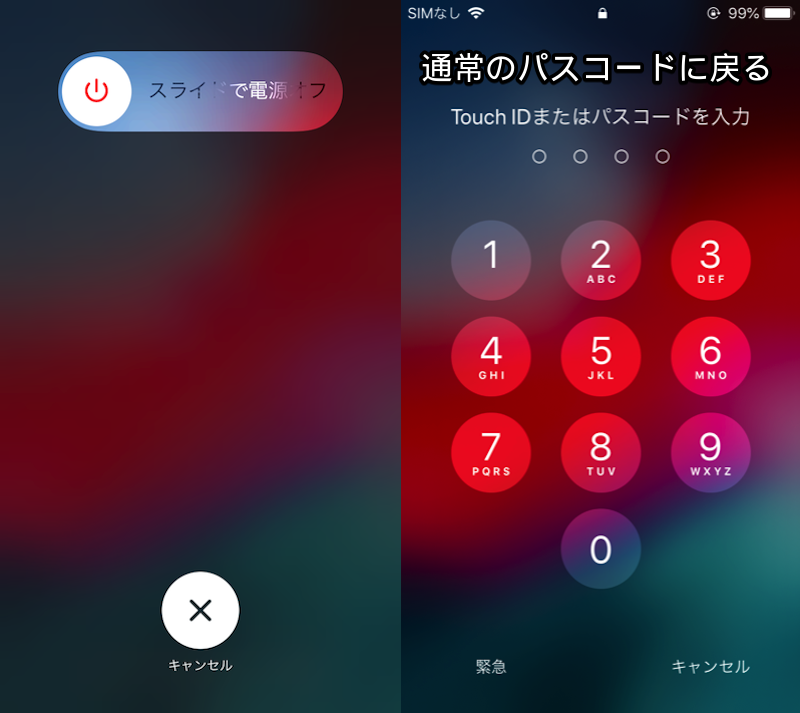
再起動すると(左)、脱獄状態が解除されるため通常のパスコードでロック解除できる(右)。
参考:TimePasscode/TimeCodeは現在使えない
“現在時刻をパスコードにする脱獄アプリ”は以前より存在しており、「TimePasscode」や「TimeCode」が有名でした。
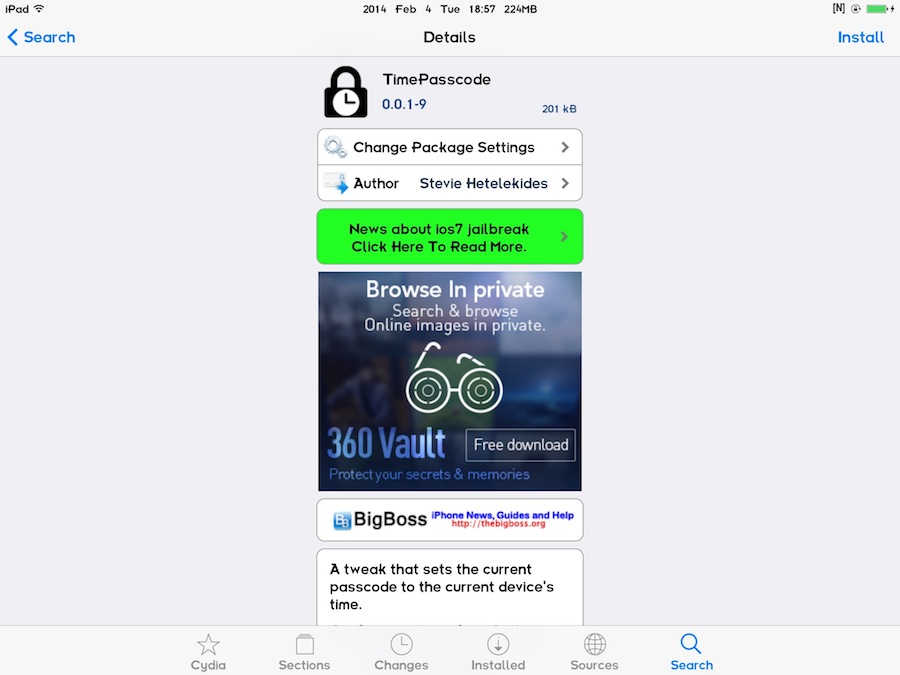
かつては「TimePasscode」というアプリも存在したが・・・
が、2020年2月現在、![]() Cydia /
Cydia / ![]() Sileoから削除されているため、新たにインストールはできません。
Sileoから削除されているため、新たにインストールはできません。
〆:セキュリティと利便性を兼ね揃えたアプリ!
以上、iPhoneでタイムパスコードを設定する方法! パスワードを時間入力で解除しよう [TimePasscodeアプリ] の說明でした。
![]() TimeToUnlockを使えば、常にパスコードが変化するためセキュリティも担保でき、かつ決して自分は番号を失念することはないため便利なアプリです。
TimeToUnlockを使えば、常にパスコードが変化するためセキュリティも担保でき、かつ決して自分は番号を失念することはないため便利なアプリです。
ぜひ、お試しあれ。
コメント
やり方わからん?
出てこないアプリが
入れれんやないか
どうやって入れるの?
URL貼って欲しい
アプリ出てこなくないですか?
英語難しすぎて設定進まないよ?
アプリが出てこなくない?
アプリでてこん
徳川家康
>>コメントいただいた方々
2020年2月現在、TimePasscodeがアプリストア上で見つからないことを確認しました。
代替アプリとしてTimeToUnlockを紹介しているので、お試し下さい。
それでもないよ
俺もわからへん
オデもタイムツーアンロックほしぃぃー
誰か教えて
入れることができないんならこの記事消せや無能
cydia知らないの?
初めてだけど大丈夫かなって心配
アプリないです。